Як створити HTML-підписи в Thunderbird, не вивчаючи HTML

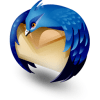
Крок перший
Створіть нове порожнє повідомлення в Thunderbird by клацання Пишіть. Ми фактично не будемо надсилати електронний лист сюди, ми просто використовуємо це повідомлення як робочу область.
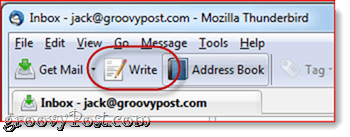
Крок другий
Введіть свій підпис і відформатуйте його за допомогою панелі інструментів форматування у вікні композиції. Зробіть все так, як ви хочете, щоб воно виглядало у вашому підписі.
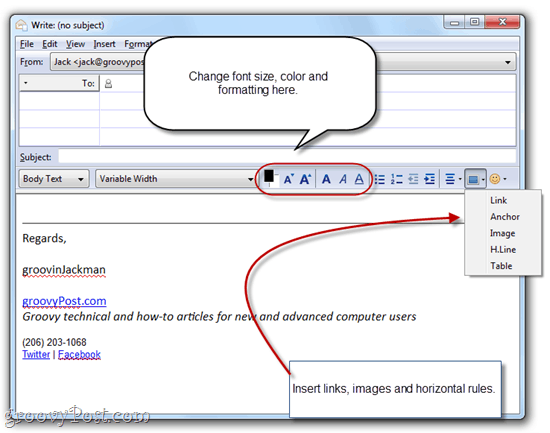
Крок третій
Особисто мені подобається включати зображення в своєпідпис. Якщо ти досить симпатичний, ти можеш навіть включити голову, але виглядаєш, що це справді не мій відділ, тому я буду використовувати логотип. Це можна зробити двома способами: приєднати його або вставити зображення на веб-сервері. Якщо ви додасте його, то до кожного надісланого вами електронного листа буде додано зображення підпису. Це додасть кілька КБ до вашого розміру файлу, що може бути, а може і не бути проблемою для вас. Але справжнім недоліком є те, що ваші одержувачі ніколи не дізнаються, чи дійсно ви надіслали їм вкладення, окрім зображення підпису. Мені це не дуже подобається, тому я зазвичай вибираю віддалене розміщення зображення. Недоліком цього є те, що за замовчуванням більшість веб-клієнтів блокують віддалені зображення. Але як тільки ви почнете регулярно надсилати кому-небудь електронну пошту, вони можуть почати приймати віддалені зображення, так що це справді лише проблема вашого першого повідомлення.
У будь-якому випадку, щоб вставити зображення, клацніть то Вставити кнопку на панелі інструментів форматування та клацніть Зображення.
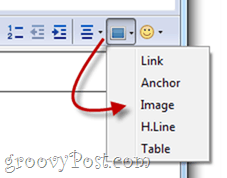
Якщо ви додаєте зображення, ви можете просто переглянути його клацання Виберіть файл… Якщо ви використовуєте віддалене зображення, скопіюйте та вставте його в Розташування зображення поле. Ви також можете додати текст alt та текст підказки, якщо хочете, або ви можете вибрати Не використовуйте альтернативний текст відмовитись від цього.

Крок четвертий
Ви також, ймовірно, захочете включити посилання. Щоб створити гіперпосилання, виділіть текст, який ви хочете використовувати як текст прив’язки, і клацніть то Вставити кнопку та виберіть Посилання.
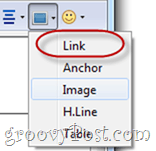
Введіть цільову URL-адресу та клацніть гаразд. Я не рекомендую приєднувати джерело посилання до повідомлення.
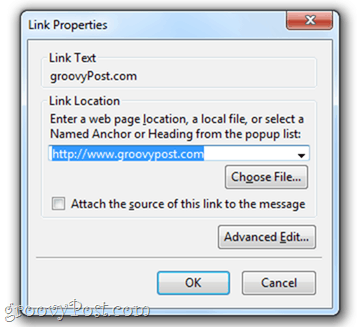
Крок п'ятий
Коли ви отримаєте свій підпис саме так, як вам подобається, клацніть Редагувати і вибирайте Вибрати все (або натисніть CTRL-A на клавіатурі). Це вибере весь текст.
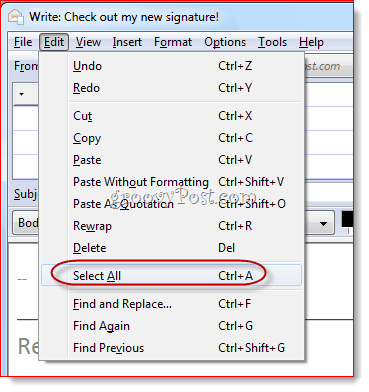
Крок шостий
Клацніть то Вставити меню та клацніть HTML.
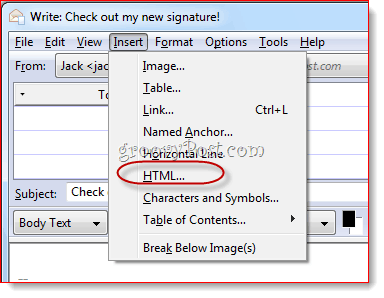
Крок сьомий
Тут буде показано діалогове вікно, яке містить необроблений HTML-код для створеного вами підпису. Натисніть CTRL-A і потім CTRL-C скопіювати необроблений HTML-код у буфер обміну. Клацніть Скасувати.
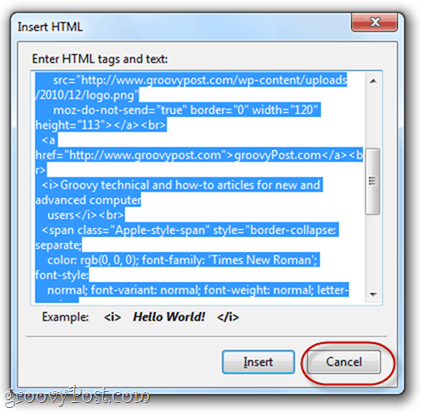
Крок восьмий
Клацніть Інструменти і вибирайте Налаштування аккаунта.
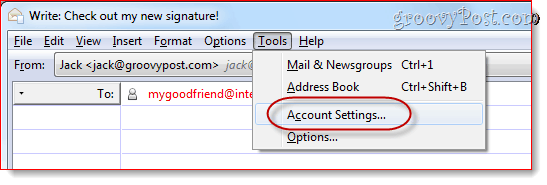
Крок дев'ятий
У полі нижче Текст підпису, вставте свій HTML-код. Переконайтесь Використовуйте HTML перевіряється і клацніть ДОБРЕ.
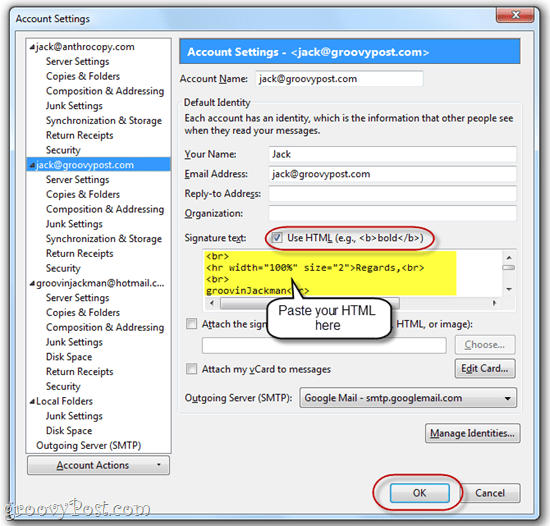
Тепер, коли ви створюєте нове повідомлення, ваш власний підпис HTML вже буде вставлений.
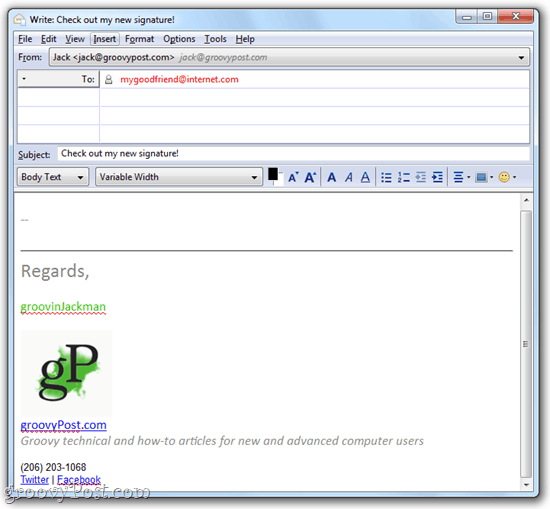
Пам'ятайте, що якщо ви вставляєте зображення з віддаленого сайту, одержувач, можливо, повинен увімкнути зображення з вашої електронної адреси, перш ніж вони зможуть побачити ваш логотип.
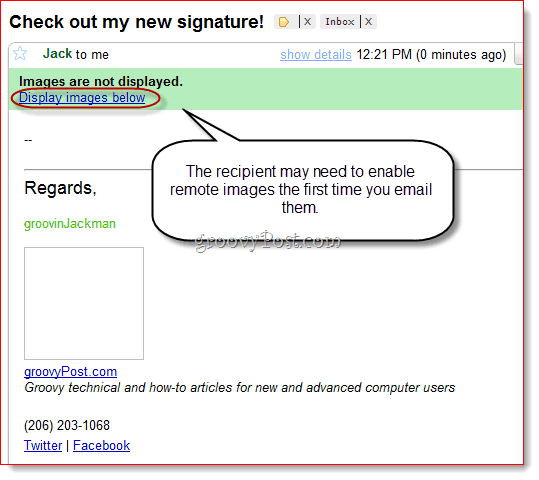
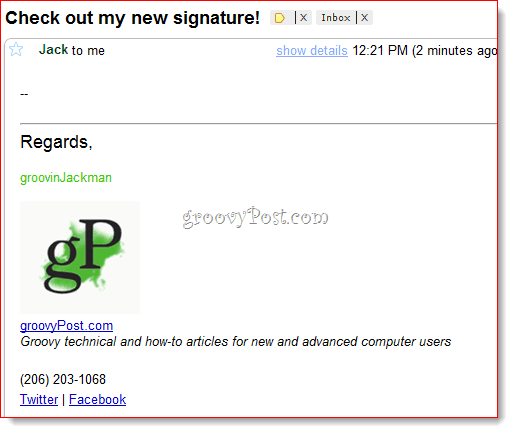
Це, звичайно, не єдиний спосіб розбагатітивведіть текст HTML-підпису на Thunderbird, але, на мою думку, це найпростіше, особливо для тих, хто відчуває себе неприємним HTML-кодом. За допомогою цього методу ви можете створити свій підпис у WYSIWYG (отримуєш те, що бачиш) спосіб і зберегти його для подальшого використання.










Залишити коментар